- Parte 1. Cómo reiniciar el iPad manualmente
- Parte 2. Cómo restablecer el iPad en la configuración
- Parte 3. Cómo restablecer el iPad a través de iTunes o Finder
- Parte 4. Cómo restablecer el iPad con FoneLab iOS System Recovery
- Parte 5. Cómo restablecer el iPad a través de iCloud
- Parte 6. Preguntas frecuentes sobre el restablecimiento completo del iPad
Desbloquee el ID de Apple, elimine la contraseña de la pantalla, omita el tiempo de pantalla.
- Desbloquear ID de Apple
- Omitir el bloqueo de activación de iCloud
- Herramienta de desbloqueo de Doulci iCloud
- Desbloquear Fábrica iPhone
- Bypass iPhone Passcode
- Restablecer contraseña de iPhone
- Desbloquear ID de Apple
- Desbloquear iPhone 8 / 8Plus
- Eliminación de bloqueo de iCloud
- Desbloqueo de iCloud Deluxe
- Bloqueo de pantalla iPhone
- Desbloquear iPad
- Desbloquear iPhone SE
- Desbloquear iPhone Tmobile
- Eliminar contraseña de ID de Apple
Guía práctica sobre cómo realizar un reinicio completo del iPad correctamente
 Actualizado por Lisa ou / 04 de marzo de 2024 16:30
Actualizado por Lisa ou / 04 de marzo de 2024 16:30Por lo general, se realiza un restablecimiento completo en el iPad para solucionar problemas o cuando se experimenta un problema. Por ejemplo, el dispositivo no responde correctamente debido a retrasos, fallas, errores, virus, etc. A menudo se recomienda ya que es la solución más efectiva para situaciones tan desafortunadas. Mientras tanto, puedes pensar que un reinicio normal será suficiente, pero debes saber que no siempre funciona. A veces, lo que necesita es un restablecimiento completo para solucionar cualquier problema que esté experimentando.
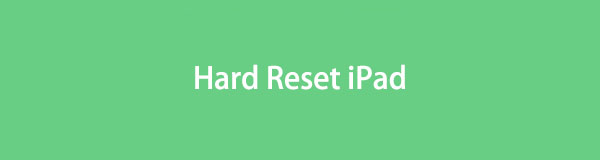
Ahora, la pregunta es, ¿cómo harás un restablecimiento completo en tu iPad? Ahora puede aliviar sus problemas, ya que el contenido a continuación le brinda los procedimientos correctos para realizar un restablecimiento completo de un iPad de manera eficiente. Las plataformas oficiales y otras para navegar esto se preparan a continuación con la información útil y los detalles que debe conocer. Además, cada una de sus pautas sin problemas lo ayudará en un proceso de reinicio exitoso. Puedes empezar a navegar ahora.

Lista de Guías
- Parte 1. Cómo reiniciar el iPad manualmente
- Parte 2. Cómo restablecer el iPad en la configuración
- Parte 3. Cómo restablecer el iPad a través de iTunes o Finder
- Parte 4. Cómo restablecer el iPad con FoneLab iOS System Recovery
- Parte 5. Cómo restablecer el iPad a través de iCloud
- Parte 6. Preguntas frecuentes sobre el restablecimiento completo del iPad
Parte 1. Cómo reiniciar el iPad manualmente
iPad de restablecimiento completo, también significa reiniciando iPad. Dependiendo de su modelo, puedes reiniciar un iPad a través de sus botones. Por lo tanto, busque las instrucciones apropiadas en su dispositivo para restablecerlo correctamente.
En iPad sin botón de Inicio: presione y suelte inmediatamente el botón de Volumen superior, luego haga lo mismo con el botón Inferior. Luego, presione la tecla Superior durante unos segundos hasta que el dispositivo se reinicie.
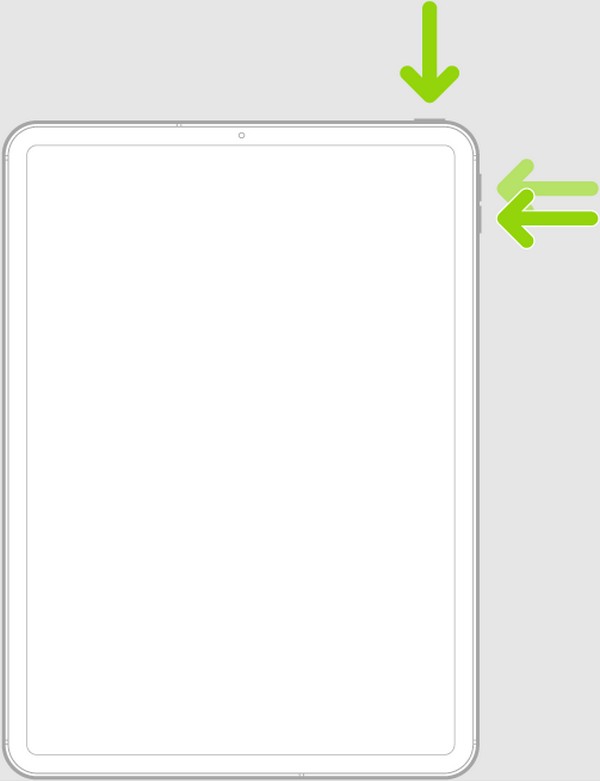
En iPad con botón de Inicio: presione las teclas Superior e Inicio de su iPad durante 5 segundos o más. Cuando se materialice el logo de Apple, suéltalos simultáneamente.
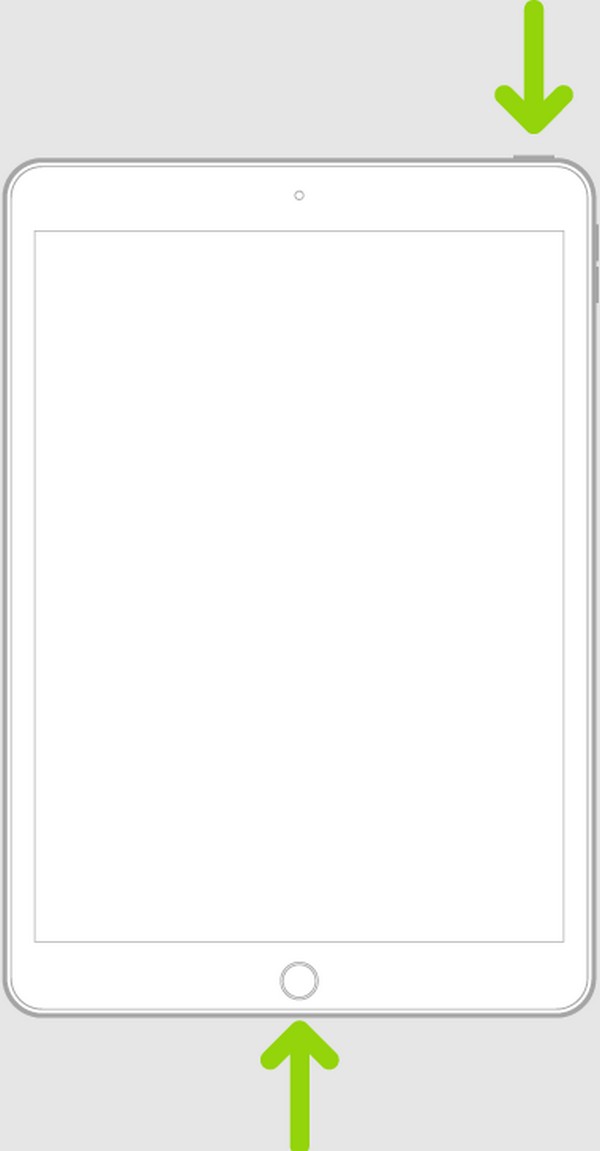
Si este método predeterminado no funciona, pruebe los siguientes, ya que pueden manejar situaciones más complejas relacionadas con un iPad y otros dispositivos.
FoneLab le permite reparar el iPhone / iPad / iPod desde el modo DFU, el modo de recuperación, el logotipo de Apple, el modo de auriculares, etc. hasta el estado normal sin pérdida de datos.
- Solucionar problemas del sistema iOS deshabilitado.
- Extraiga datos de dispositivos iOS deshabilitados sin pérdida de datos.
- Es seguro y fácil de usar.
Parte 2. Cómo restablecer el iPad en la configuración
El restablecimiento completo solo funciona si su dispositivo enfrenta un problema menos complicado. Por lo tanto, si su iPad ha enfrentado un problema avanzado y no puede reiniciarse, puede que sea el momento de realizar un reinicio. El método oficial para restablecer un iPad se encuentra en su aplicación Configuración y se puede hacer rápidamente.
Siga las pautas seguras a continuación para restablecer un iPad en Configuración:
Paso 1Navegue hasta la Ajustes interfaz para tocar y ver la General sección. Después, elige Transferir o restablecer iPad cuando te desplazas hasta el final para seguir adelante.
Paso 2Seleccione Reanudar para que las opciones aparezcan en la siguiente pantalla, luego presione Erase todos los contenidos y configuraciones para restablecer su iPad a sus valores predeterminados.
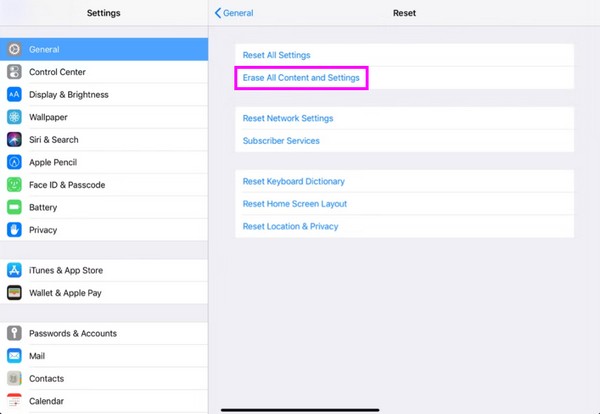
Además de este proceso, los métodos siguientes también se pueden utilizar para restablecer si no puedes reiniciar el dispositivo a la fuerza.
FoneLab le permite reparar el iPhone / iPad / iPod desde el modo DFU, el modo de recuperación, el logotipo de Apple, el modo de auriculares, etc. hasta el estado normal sin pérdida de datos.
- Solucionar problemas del sistema iOS deshabilitado.
- Extraiga datos de dispositivos iOS deshabilitados sin pérdida de datos.
- Es seguro y fácil de usar.
Parte 3. Cómo restablecer el iPad a través de iTunes o Finder
El programa iTunes o Finder es la plataforma oficial en la que confiar al restablecer un iPad. Al conectar el dispositivo al programa se mostrará la opción de restablecer, permitiéndole borrar todo su contenido inmediatamente. Al igual que la estrategia anterior, esto hace que se elimine todo lo que hay en el dispositivo, incluidos sus datos. Por lo tanto, no se preocupe por revelar su información si planea venderla o regalarla más adelante.
Siga el proceso orientado al usuario a continuación para comprender cómo restablecer un iPad a través de iTunes o Finder:
Paso 1Ejecute iTunes o Finder en la computadora y vincule su iPad conectando un cable USB. De esta manera, el programa reconocerá su dispositivo y mostrará el símbolo del Dispositivo en la interfaz. Haz clic en él para administrar el contenido de tu iPad.
Paso 2Entre las opciones en la sección izquierda de la interfaz se encuentra Resumen, así que haz clic en él y se presentará la información del iPad. Debajo de la información de su software en el área derecha, haga clic en restaurar iPad para hacer un reinicio en el dispositivo.
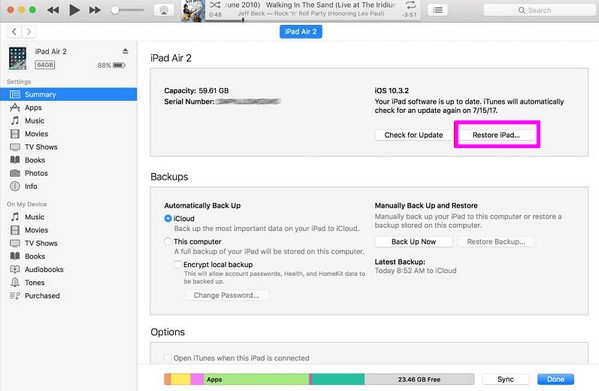
Finder es el programa integrado y disponible para una computadora que ejecuta una versión más reciente de macOS. Mientras tanto, puedes usar el programa iTunes si ejecutas Windows o macOS anterior.
Parte 4. Cómo restablecer el iPad con FoneLab iOS System Recovery
Así es FoneLab iOS recuperación del sistema, por otro lado, que es otro programa del que depender si no puedes hacer un restablecimiento completo debido a un problema. Sólo debes vincular tu dispositivo a este programa; la mayor parte del procedimiento se realizará en su interfaz. Al igual que otros métodos, todo lo que haya en tu iPad se eliminará una vez finalizado el procedimiento. Se puede instalar en casi todas las versiones de Windows y macOS; así, la compatibilidad será el menor de tus problemas.
FoneLab le permite reparar el iPhone / iPad / iPod desde el modo DFU, el modo de recuperación, el logotipo de Apple, el modo de auriculares, etc. hasta el estado normal sin pérdida de datos.
- Solucionar problemas del sistema iOS deshabilitado.
- Extraiga datos de dispositivos iOS deshabilitados sin pérdida de datos.
- Es seguro y fácil de usar.
Reconozca los convenientes pasos a continuación como un ejemplo de cómo restablecer un iPad usando FoneLab iOS System Recovery:
Paso 1Asegure el archivo del programa haciendo clic Descargar gratis en la página oficial de recuperación del sistema iOS de FoneLab. Cuando se descargue, instale la herramienta de reparación, que durará solo un minuto. Luego, elija la opción Inicio para ejecutar el programa en su escritorio.
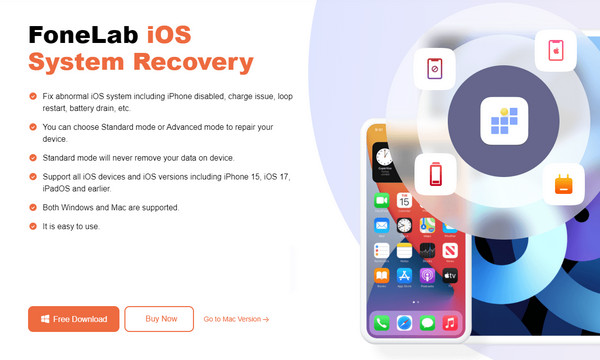
Paso 2Seleccione Recuperación del sistema de iOS cuando se muestra la interfaz de recuperación del sistema FoneLab iOS. Luego, haga clic Inicio en la siguiente interfaz para que se muestren los tipos de reparación. Desde allí, seleccione el modo Estándar, ya que es una opción adecuada para restablecer el iPad.
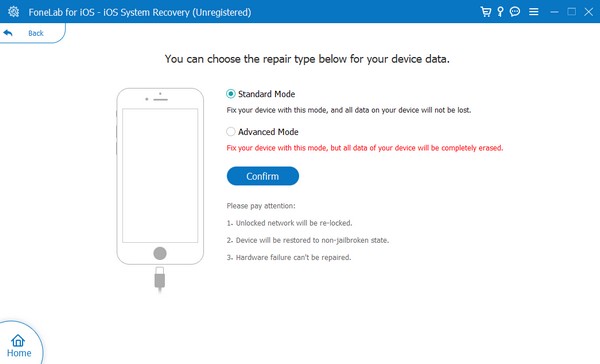
Paso 3Luego, seleccione Confirmar para ver las instrucciones necesarias para ingrese al modo de recuperación del iPad. Te llevará a la descarga del paquete de firmware, así que una vez que finalice el proceso, úsalo para reparar y restablecer tu iPad.
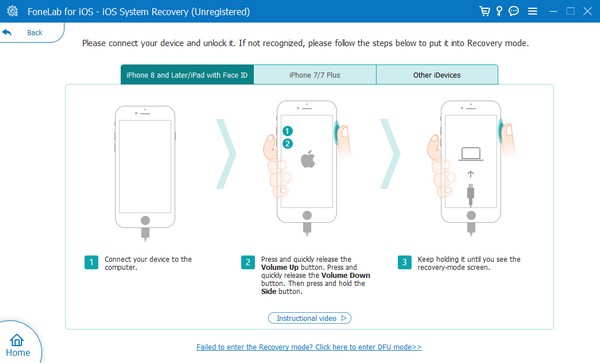
FoneLab le permite reparar el iPhone / iPad / iPod desde el modo DFU, el modo de recuperación, el logotipo de Apple, el modo de auriculares, etc. hasta el estado normal sin pérdida de datos.
- Solucionar problemas del sistema iOS deshabilitado.
- Extraiga datos de dispositivos iOS deshabilitados sin pérdida de datos.
- Es seguro y fácil de usar.
Parte 5. Cómo restablecer el iPad a través de iCloud
iCloud también es un servicio de Apple que puede ayudarte a restablecer tu iPad. Ofrece una función Buscar mi donde puedes encontrar la opción de borrar un dispositivo, por lo que restablecerlo será sencillo una vez que accedas a tu cuenta de iCloud en una computadora o navegador de dispositivo. Sin embargo, la función Buscar mi debe estar activada en el iPad. De lo contrario, no lo verá en la lista de dispositivos conectados en su iCloud, lo que le impedirá realizar un reinicio en su iPad.
Imita la guía sencilla que aparece a continuación para restablecer un iPad a través de iCloud:
Paso 1Explore el sitio de iCloud en el navegador de su computadora o dispositivo e inicie sesión en su cuenta. Luego proceda inmediatamente al Encontrar mi función y ver sus dispositivos conectados.
Paso 2Seleccione el iPad que desea restablecer desde allí, luego presione Borrar iPad cuando se muestran las opciones. Además, confirme la eliminación cuando se le solicite y la función Buscar mi restablecerá su iPad y borrará todo su contenido y configuraciones.
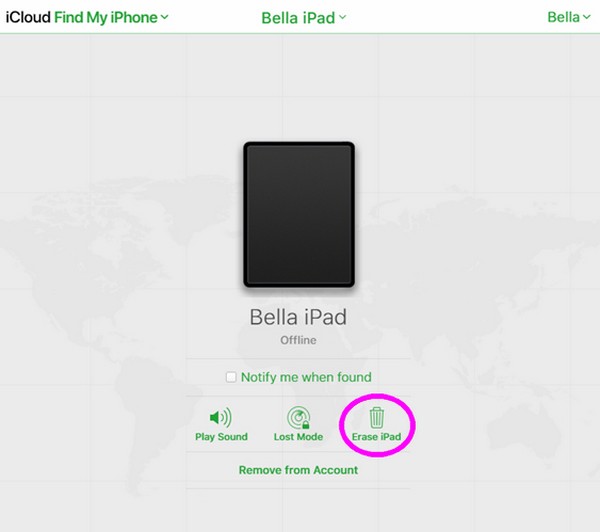
FoneLab le permite reparar el iPhone / iPad / iPod desde el modo DFU, el modo de recuperación, el logotipo de Apple, el modo de auriculares, etc. hasta el estado normal sin pérdida de datos.
- Solucionar problemas del sistema iOS deshabilitado.
- Extraiga datos de dispositivos iOS deshabilitados sin pérdida de datos.
- Es seguro y fácil de usar.
Parte 6. Preguntas frecuentes sobre el restablecimiento completo del iPad
¿Cómo reinicio un iPad con solo los botones?
Consulte la información en la Parte 1 de este artículo para realizar un restablecimiento completo o forzar el reinicio de su dispositivo solo con los botones del iPad. Las pautas para realizar un restablecimiento completo en un iPad con y sin botón de Inicio están disponibles, así que consúltelas.
¿Por qué no funciona el restablecimiento completo del iPad?
Es posible que necesites otro método para realizar un restablecimiento completo en tu iPad. Quizás el problema de su dispositivo impida que el dispositivo realice el proceso. Si es así, prueba FoneLab iOS System Recovery, ya que es un profesional en este tipo de problemas o situaciones.
Se puede realizar un restablecimiento completo rápidamente en un iPad. Pero si ha encontrado problemas, es posible que haya ocurrido otro problema. Por lo tanto, recomendamos encarecidamente el FoneLab iOS recuperación del sistema para garantizar una reparación segura del problema del dispositivo.
FoneLab le permite reparar el iPhone / iPad / iPod desde el modo DFU, el modo de recuperación, el logotipo de Apple, el modo de auriculares, etc. hasta el estado normal sin pérdida de datos.
- Solucionar problemas del sistema iOS deshabilitado.
- Extraiga datos de dispositivos iOS deshabilitados sin pérdida de datos.
- Es seguro y fácil de usar.
